В огромном мире онлайн-маркетинга очень важно, чтобы вы могли настроить свой сайт по своему вкусу. Если вы работаете с Mailchimp, платформа предлагает простой способ редактирования и настройки ваших сайтов. В этом руководстве вы узнаете о различных настройках и возможностях кастомизации, доступных в Mailchimp.
Основные выводы
- Вы можете настраивать отдельные элементы вашего сайта, такие как размер, текст и изображения.
- Можно добавлять разделы или редактировать существующие разделы.
- Вам доступны опции редактирования общих настроек, таких как имя сайта, домен и параметры отслеживания.
Редактирование веб-сайта: Пошаговое руководство
Начать редактировать свой сайт в Mailchimp очень просто и легко. Следующие шаги помогут вам настроить свой сайт.
Сначала перейдите на сайт, который вы хотите отредактировать. Войдя в свой аккаунт Mailchimp, выберите соответствующий веб-сайт.
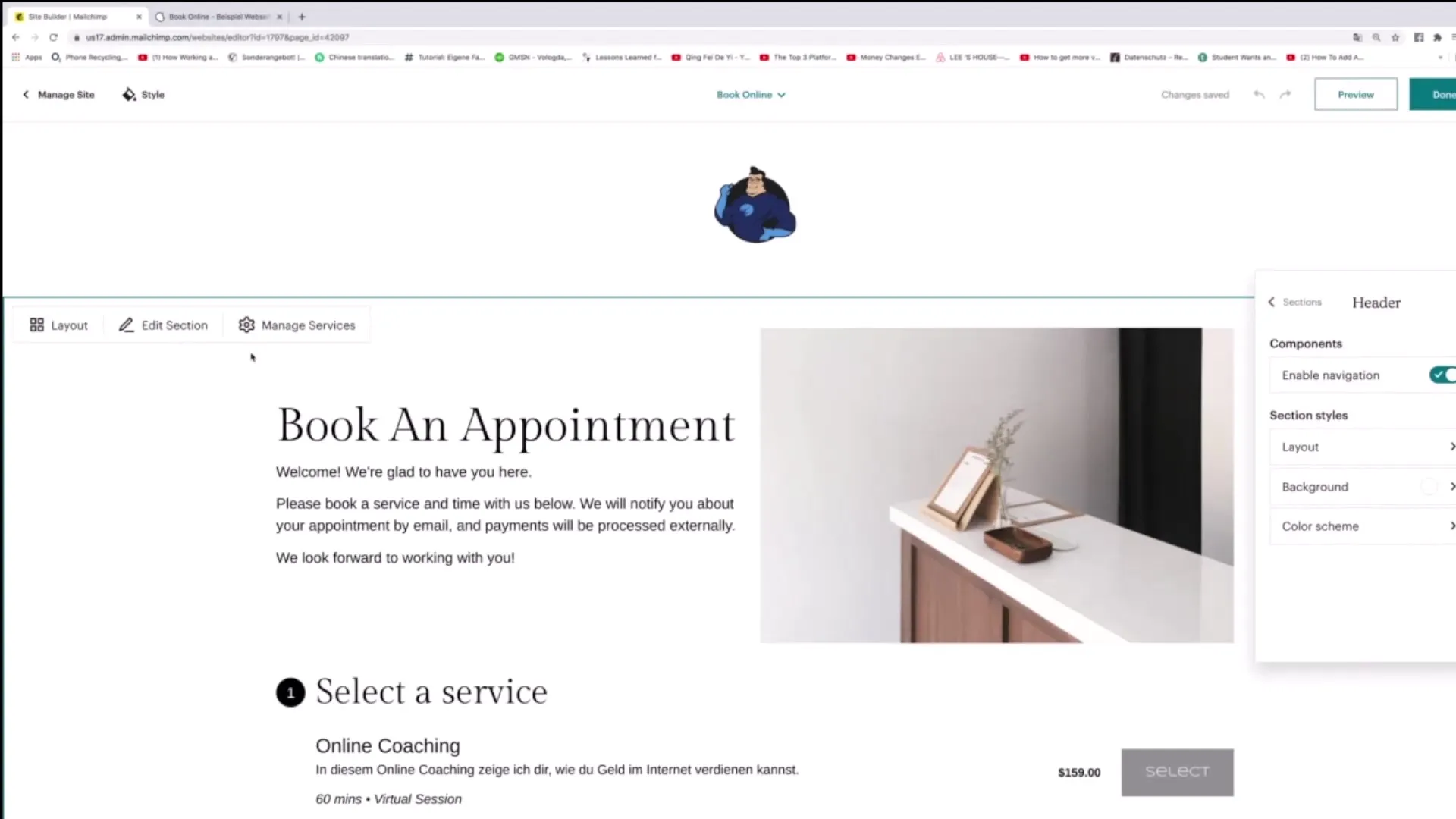
Как только вы откроете сайт, вы сможете приступить к редактированию отдельных элементов. У вас есть возможность изменять размер различных элементов, просто щелкая по ним и перетаскивая их в большем или меньшем размере.
Важным этапом является замена изображений или текста. Чтобы заменить изображение, просто выделите его и нажмите на кнопку "Заменить". Это позволит вам загрузить новое изображение или выбрать его из медиатеки.
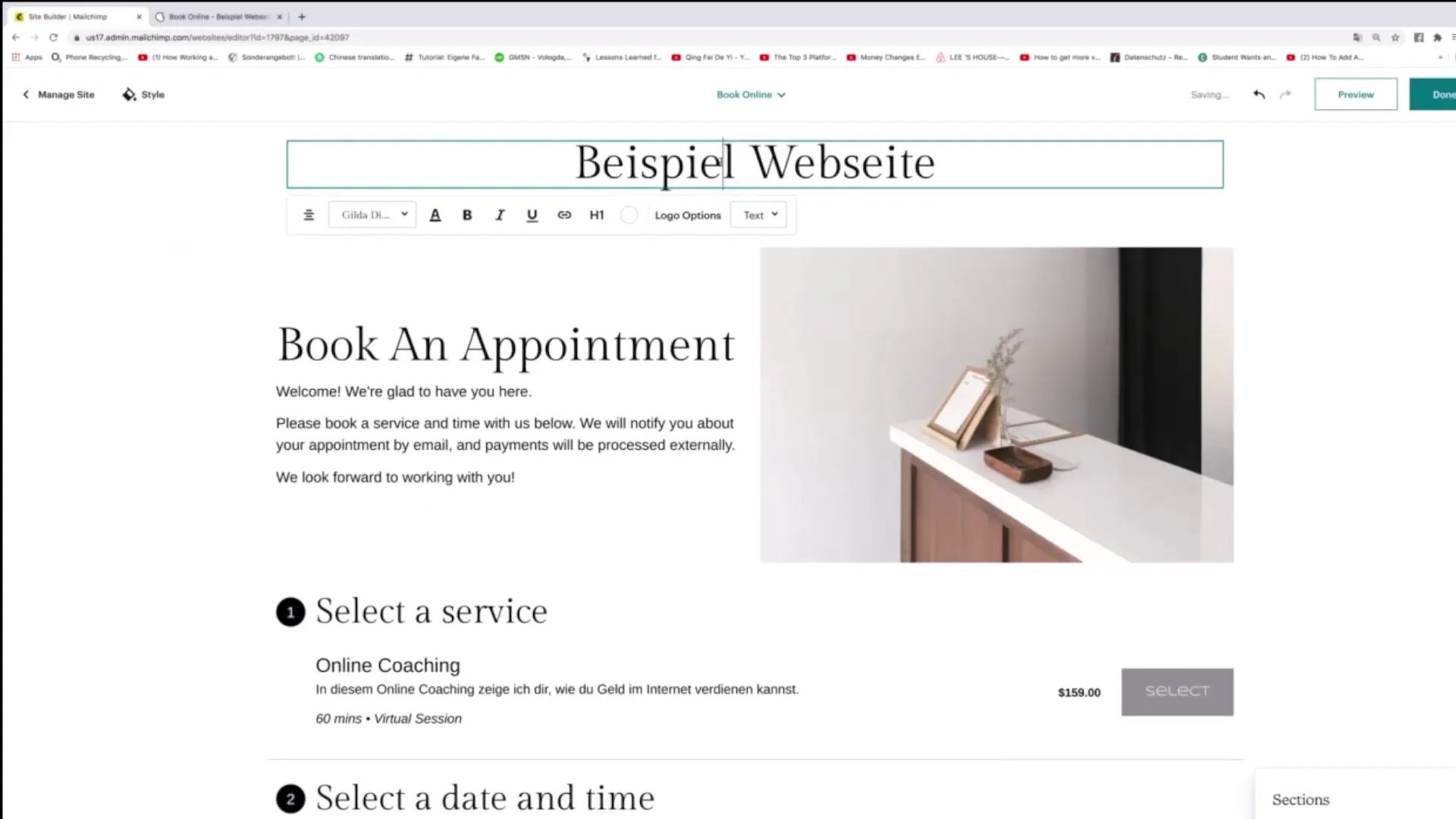
Если вы хотите настроить текст, щелкните в текстовом поле и введите нужный текст. Вы можете добавить свое имя или другую необходимую информацию. Вы также можете настроить размер, толщину и стиль шрифта (жирный, курсив, подчеркивание), чтобы придать тексту больше индивидуальности.
Вы также можете легко заменить фотографии в нижней части вашего сайта, нажав на кнопку "Заменить". Это позволит вам создать динамичный и привлекательный дизайн, который будет стимулировать ваших посетителей.
Если вы хотите узнать больше о структуре своей страницы, прокрутите страницу вниз, чтобы отредактировать существующие разделы или добавить новые. Щелкните на разделе, который вы хотите изменить.
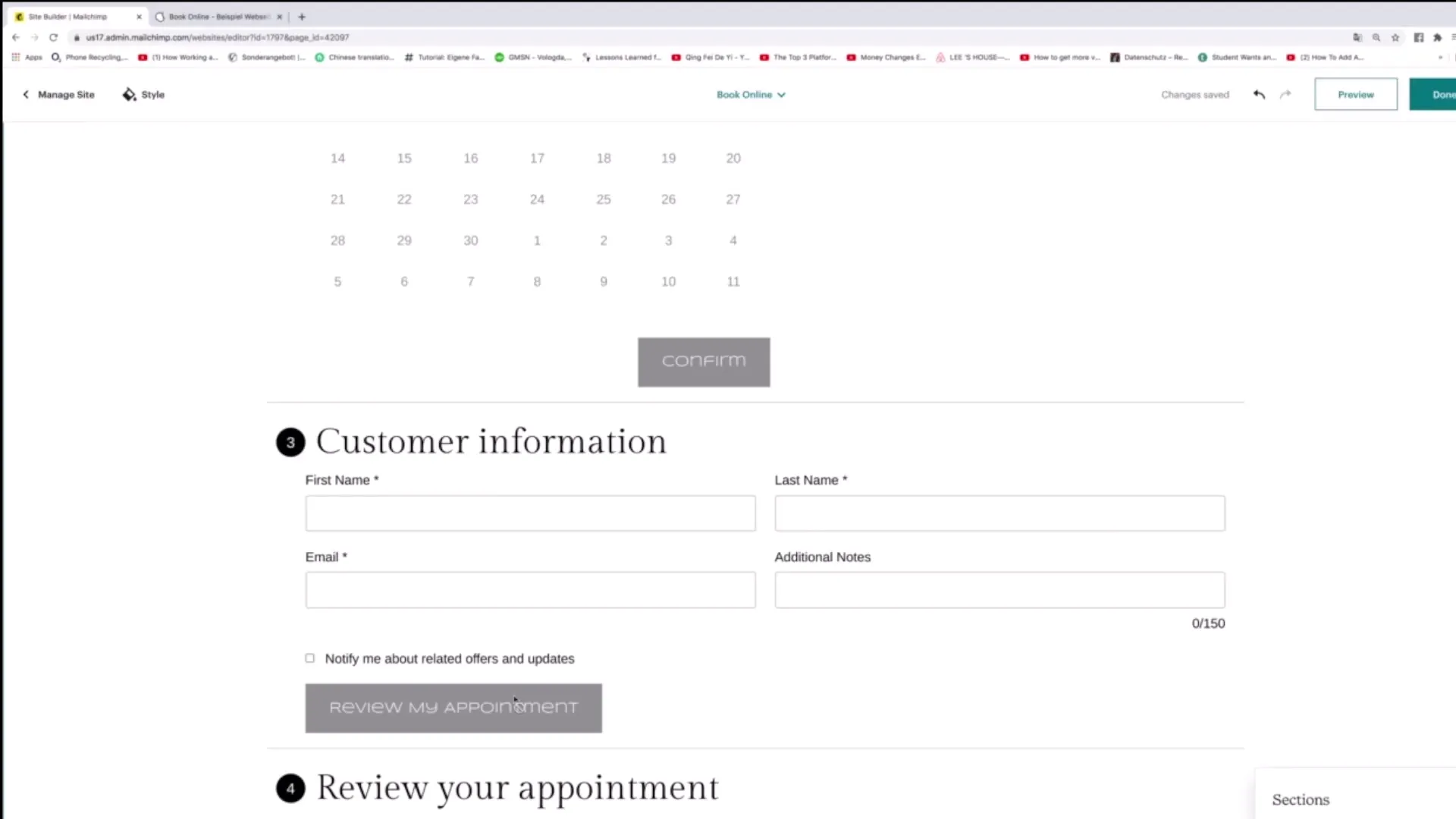
Например, если вы хотите отредактировать услуги, нажмите на соответствующий раздел, чтобы внести изменения. Благодаря множеству доступных опций вы сможете настроить свой сайт по своему вкусу.
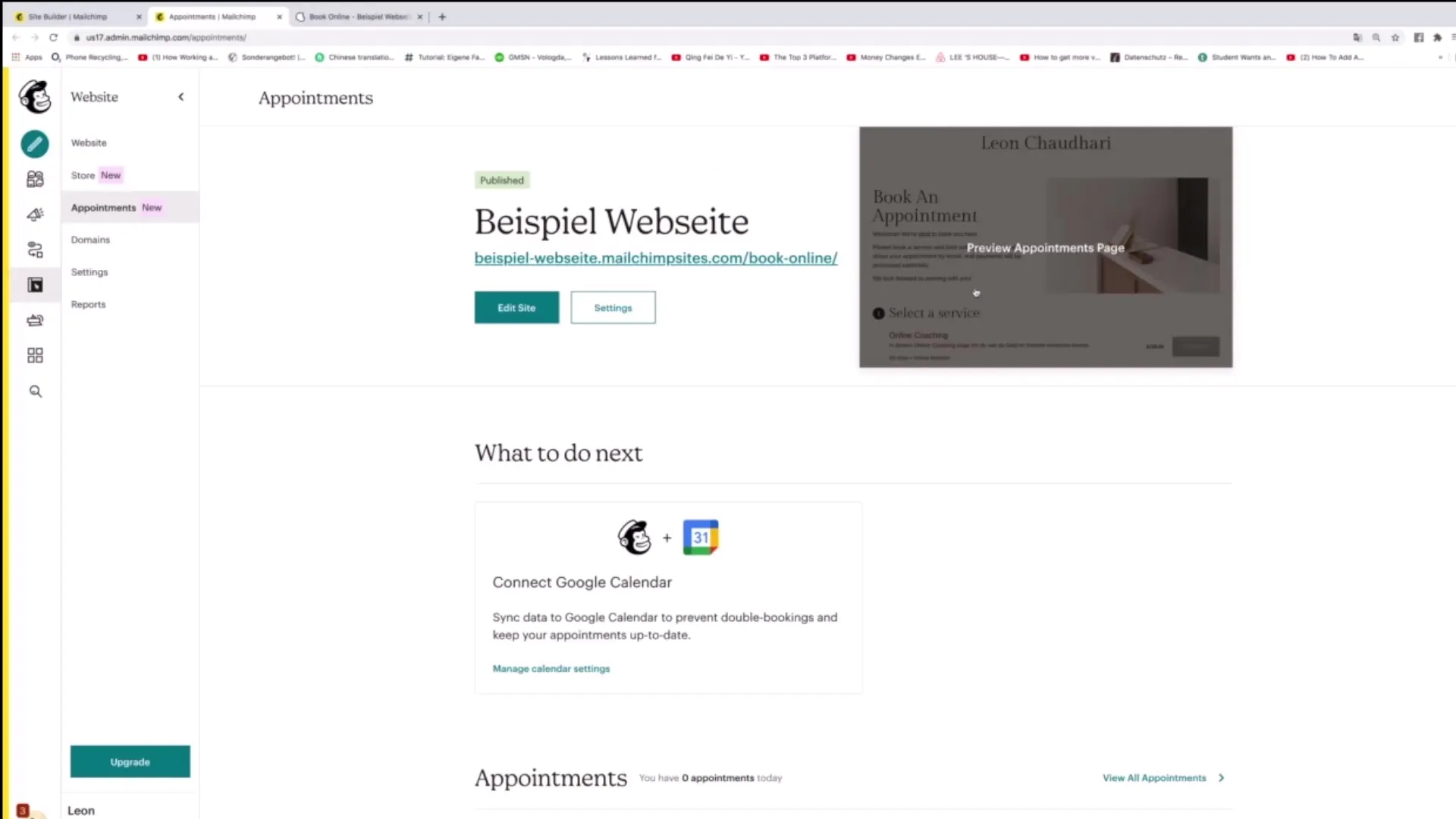
Еще один важный аспект - редактирование общих настроек вашего сайта. Для этого нажмите на "Настройки" в верхней части сайта. Здесь вы можете изменить название сайта и доменное имя, чтобы все отображалось правильно.
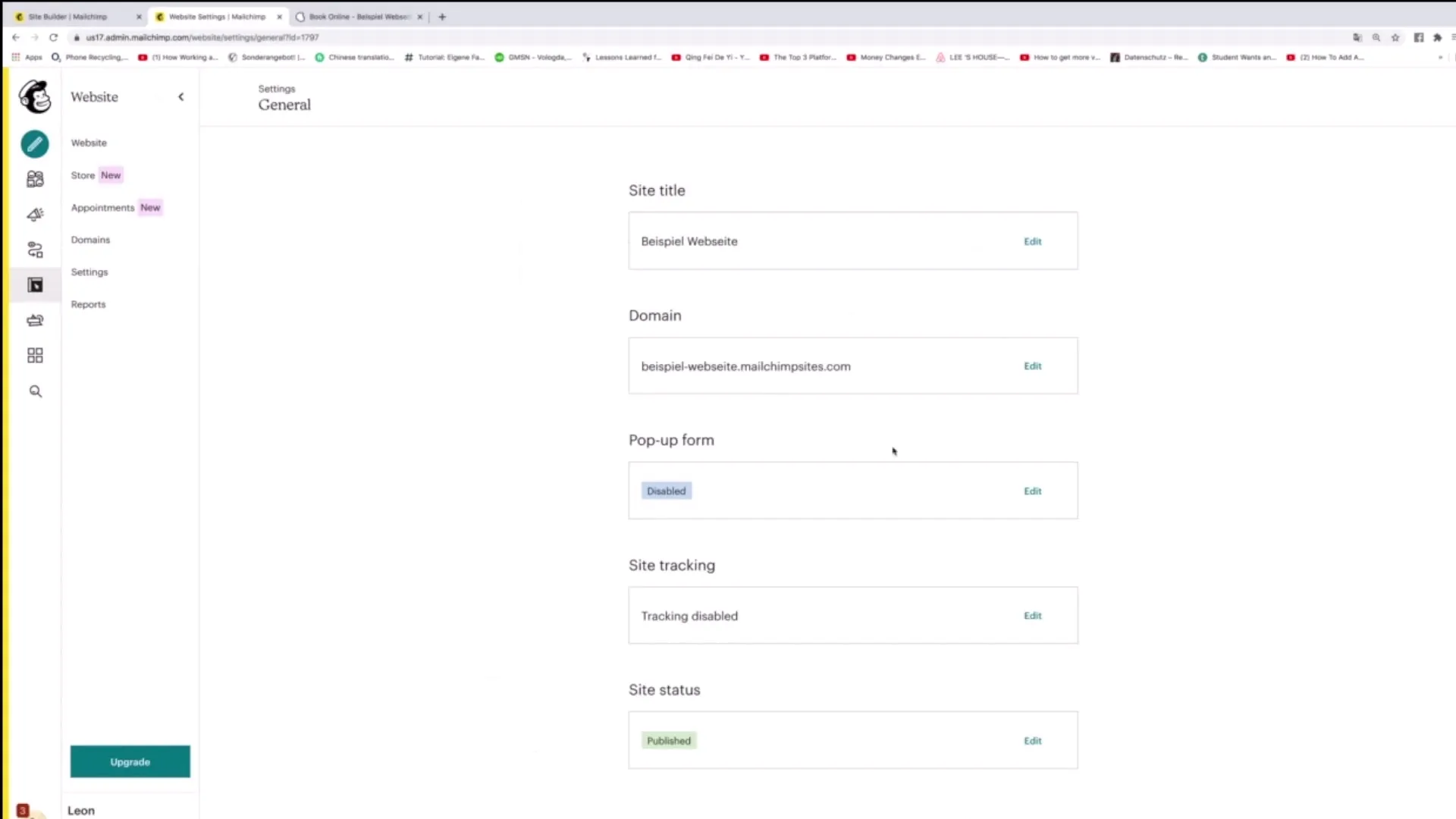
У вас также есть возможность добавить всплывающие формы. Эта функция особенно полезна, если вы хотите собрать новые контакты или оформить подписку.
Еще одна полезная функция - активация отслеживания сайта, чтобы вы могли лучше понять активность посетителей на вашем сайте. Например, вы можете внедрить пиксель Facebook, чтобы получить больше информации о своих пользователях.
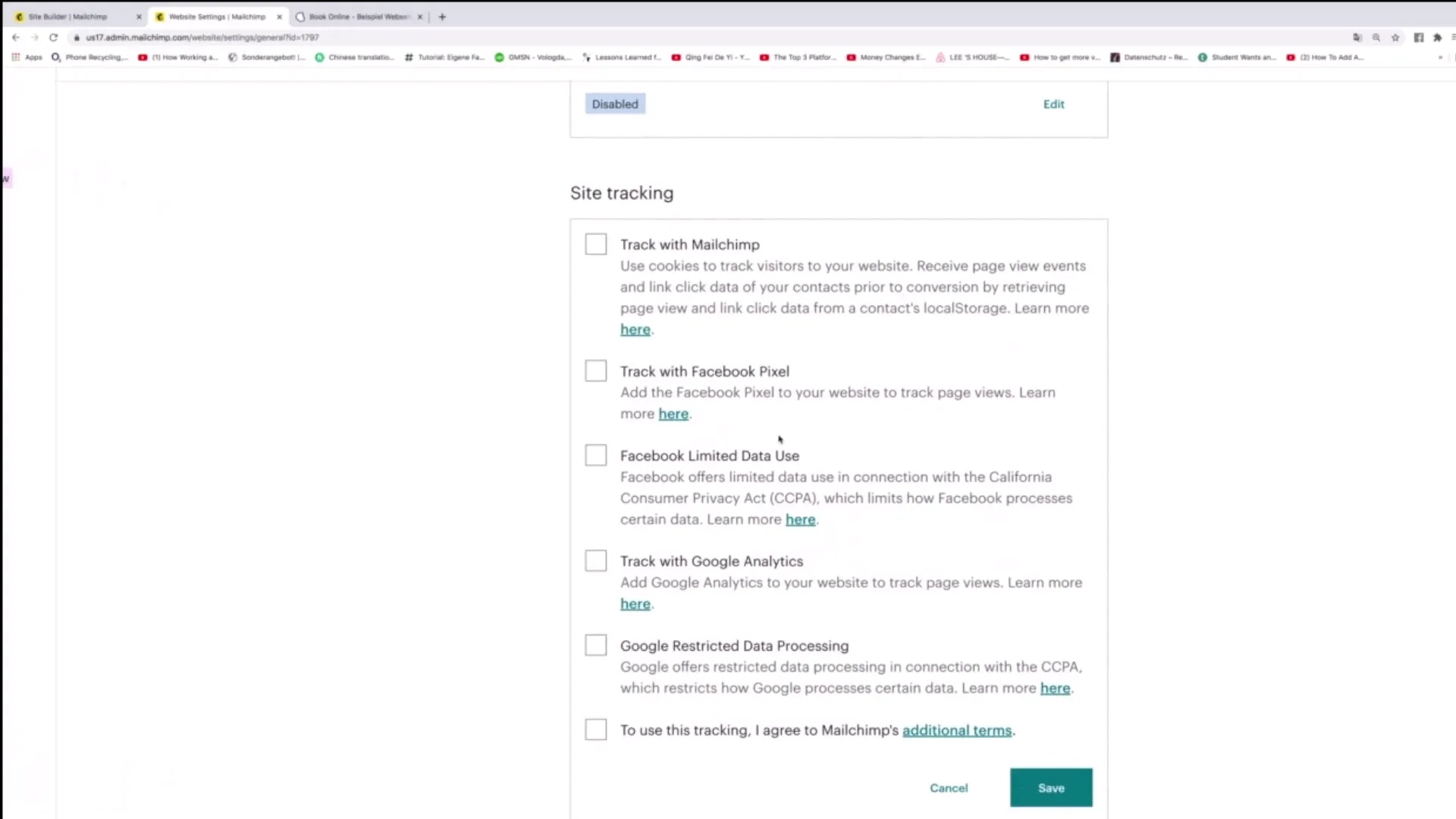
Важнейшее решение касается статуса вашего сайта. У вас есть возможность опубликовать страницу (publish) или временно отключить ее (unpublish). Обратите внимание, что неопубликование означает, что сайт больше не работает, но не удален. Если вы хотите удалить сайт навсегда, выберите "Удалить".
После выполнения этих настроек вы можете оптимизировать свой сайт или внести изменения. Теперь у вас есть инструменты для создания привлекательного и функционального онлайн-представительства.
Подвести итоги
Подводя итог, можно сказать, что Mailchimp предлагает удобную платформу для эффективного редактирования вашего сайта. У вас есть возможность настроить дизайн и контент, сделать общие настройки и активировать опции отслеживания. Выполнив эти действия, вы сможете не только персонализировать свой сайт, но и оптимизировать его для повышения эффективности взаимодействия с посетителями.
Часто задаваемые вопросы
Как изменить изображение на сайте Mailchimp?Нажмите на изображение и выберите опцию "Заменить", чтобы загрузить новое изображение.
Могу ли я добавить новые разделы на свой сайт?Да, просто перейдите в соответствующий раздел и выберите опцию добавления контента.
Как изменить название моего сайта?Перейдите в раздел "Настройки" и настройте название и доменное имя.
Что означает "Снять с публикации" в Mailchimp? "Снять с публикации" временно удаляет сайт из интернета, но он остается сохраненным в вашей панели управления.
Как я могу активировать отслеживание?В разделе "Настройки" вы найдете возможность активировать отслеживание сайта для управления активностью посетителей.


